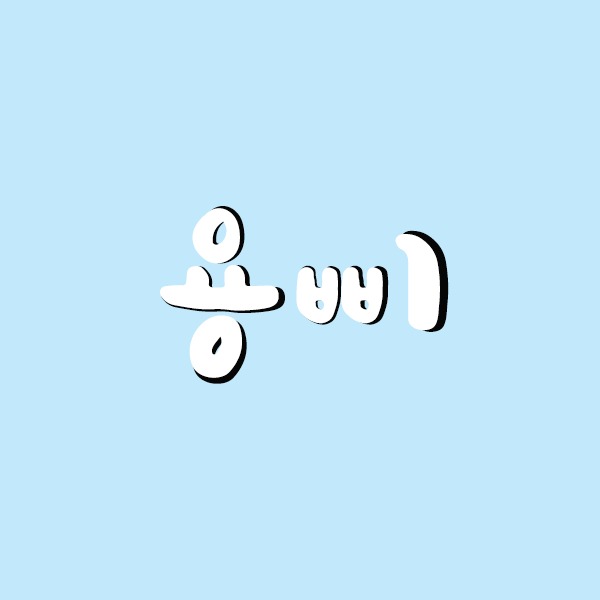워드프레스 로컬 서버 구축과 계속되는 문제에 지치다.

나만의 새로운 워드프레스 사이트를 운영하기 위해서는 몇가지 방법이 있었는데 하나는 온라인에서 직접 글 작성과 수정을 하는 것이고, 다른 하나는 로컬 서버를 운영해 작업 후 결과물만 온라인에 업로드하는 방식이었다. 둘 다 장단점이 있지만 로컬 서버를 운영하기로 했던 이유는 여러 플러그인에 사이트가 지저분해지는 것을 막기 위함도 있었지만, 로컬 서버를 운영하면서 좀더 정돈된 결과물만 업로드해 불필요한 수정을 하지 않기 위함이었다.
하지만 로컬서버를 운영하는데에는 여러 문제가 있었는데, mamp, xampp를 통한 개인서버 구축과 파일질라를 통한 데이터 전송은 성공했지만 문제는 매번 서버를 열고 닫을때마다 불안정하게 열리는 모습과, 걸핏하면 날라가는 mySQL의 데이터가 문제였다.
전에는 xampp에서 직접 글작업을 하고, 마이그레이션 프로그램을 통해 백업을 받아두었는데, 어느날 갑자기 mySQL이 뻗어버리면서 열리지 않는 것이다. 온라인에서 찾아본 바 데이터를 백업하고 백업을 덮어쓰기 하면 된다 하여 해보았으나 그대로 결과물이 다 날라가버리고 말았다.
다행히 백업파일을 항상 모아두고 있었기에 지킬 수 있었지 하마터면 그동안 사이트 오픈을 위해 준비한 데이터 모두가 날아갈 뻔 했다. 이 때문에 그냥 바로 사이트 오픈을 하고 거기에 글을 쓸까 고민을 했지만 그동안 잡아둔 프로세스를 포기하고 싶지도 않았거니와, 나는 전공자가 아니고, 글을 쓰려고 워드프레스를 하는거지 내가 컴퓨터 전문가가 되고 싶은게 아니기 때문에 로컬서버는 더이상 운영하고 싶지 않다는 생각이 들던 와중 워드프레스 스튜디오라는 프로그램을 만나게 되었다.
워드프레스 스튜디오(wordpress studio)
워드프레스 스튜디오(WordPress Studio)는 마치 vscode처럼 워드프레스를 구축, 로컬개발을 할 수 있는 소프트웨어이다.
2024년 하반기에 출시가 정식출시가 된 비교적 따끈따끈한 프로그램인데, 워드프레스 스튜디오는 기존에 개인 서버를 구축하던 당시에 발생하는 여러 과정들을 생략하고 프로그램 안에서 사이트를 무제한으로 만들어보고 빌딩을 해볼 수 있는 기능들이 모두 들어가 있어, 웹페이지 오픈 전에 찍먹을 해보기에 아주 좋다. 다운로드는 아래 사이트에서 맥과 윈도우버전 모두 받을 수 있다.
Studio by WordPress.com
Build Fast, Ship Faster with Studio Meet Studio by WordPress.com—a fast, free way to develop locally with WordPress. Share your local sites with clients or colleagues, sync with production sites, a…
developer.wordpress.com
워드프레스 스튜디오의 장단점
워드프레스 스튜디오의 장단점은 아주 명확하다. 심플하게 이야기 하면 별도의 서버 프로그램 없이 프로그램을 통해 개인 로컬사이트를 구축이 가능하며, 사이트의 개설 수도 무제한으로 운용이 가능하다. 그 외에도 프로그램을 통해 타인과 사이트 공유가 가능한 점도 눈에 띈다.
그러나 단점도 명확한데, 여러 플러그인과의 충돌이 해결되지 않은 모습이다. 아직까지 나는 그런 일이 발생한 적은 없지만 마이그레이션 플러그인과의 충돌 또는 제너레이터 프레스 유료버전의 오류등 무수한 플러그인과의 충돌이 해결되지 않은 모습인 듯 하다.
현재 나의 경우에는 워드프레스 스튜디오를 통해 사이트를 선 작업한 후 all in one wp migration 플러그인읭 백업/가져오기 기능을 통해 온라인으로 옮길 예정이다.
더불어 정보를 찾아보며 아래 사이트를 통해 많은 정보를 얻었는데 함께 참고해서 보면 훨씬 자세하게 알 수 있다.
워드프레스 스튜디오(Studio)를 사용하여 로컬에서 워드프레스 사이트 만들기 - 애드센스팜
워드프레스닷컴(WordPress.com)에서 로컬에서 워드프레스를 개발할 수 있는 도구인 WordPress Studio를 공개했습니다. 초기에는 윈도우용은 베타 버전으로 공개되었지만 현재는 윈도용도 정식 버전이
adsensefarm.kr
워드프레스 스튜디오 프로그램 인터페이스

워드프레스 스튜디오를 실제 구동해보면 이렇게 보이는 화면이 사실상 끝이다. (아주 심플)
워드프레스 스튜디오는 간단한 팔레트에 자신이 만들고 싶은 사이트를 만들고 거기에 맞추어 워드프레스로 사이트를 빌딩하는 구조이다.
만약 나처럼 사이트 백업 파일(.wordpress)를 가지고 있다면 백업파일을 이용해 바로 복구하는 것도 가능하다. 위의 이미지가 바로 내 백업파일을 통해 기존에 로컬서버에서 작업하던 워드프레스 사이트를 복구한 모습

워드프레스 스튜디오를 통해 사이트 추가(7시 방향)를 하면 이렇게 간단한 사이트 추가 창이 나온다.
사이트 이름을 임의로 정하고, 신규로 만들 때에는 그대로 사이트 추가를 클릭하여 시작하면 된다.

만약 나처럼 기존에 작업하던 사이트 데이터가 있다면 백업 가져오기를 클릭해 데이터를 불러오자.
백업 가져오기를 클릭하면 이렇게 탐색기 창이 하나 뜨고 백업파일을 불러오면 된다.

사이트 추가를 한 후에는 이렇게 사이트에 대한 정보창이 뜨며 현재 워드프레스에 적용된 테마와 함께 랜딩페이지를 이미지로 볼 수 있다. 테마의 이미지를 클릭하면 바로 사이트가 열리며 거기에서 직접 글 추가 및 편집을 할 수도 있다.
사이트에 있는 옵션에 대한 내용은 아래를 보자.
워드프레스 스튜디오 프로그램 옵션 구성
개요
현재 운영중인 사이트(로컬)의 기본 구성을 볼 수 있다.
사용자 정의와 메뉴, 위젯은 로컬서버의 워드프레스 테마 커스텀페이지로 바로 이동이 된다.
여는 중...에는 파일 탐색기와 vs코드 단말기가 있는데요 각각 컴퓨터에 설치된 경로의 폴더, 코드, CMS가 열린다.
전문가가 아닌 이상 딱히 건들일은 없을 듯 하다.
동기화
동기화는 워드프레스 스튜디오에서 작업한 결과물을 온라인 사이트로 동기화 시키는 기능.
가져오기 / 내보내기 둘다 가능하지만 사이트를 연결하기 위해서는 워드프레스 가입 후 유료서비스를 이용해야 한다.
나는 유료서비스를 아직까진 고려하고 있지 않아 사용하지 않을 예정
미리보기
워드프레스 스튜디오에서 현재 작업한 로컬 서버의 워드프레스 미리보기를 직접 할 수 있다.
사이트 미리보기 생성을 클릭하면 웹사이트가 로컬에서 생성되며 직접 탐방할 수 있게 된다.
가져오기
워드프레스 백업파일을 직접 가져오거나 내보낼 수 있다. 사이트 전체 또는 데이터베이스만 내보낼 수 있다.
사이트 전체를 내보낼 때에는 Compressed Backup File 형식으로 백업파일이 생성되며, 데이터베이스만 내보낼 때에는 SQL dump file 파일 형식으로 생성된다.
설정
설정에서는 현재 사용중인 로컬 서버 사이트의 정보가 담겨 있다. 사이트 이름을 수정할 수 있으며, 그 외의 로컬 포트, 워드프레스 버전, 관리자 암호등이 담겨 있다. 더불어 사용하지 않는 로컬 서버 워드프레스 사이트의 삭제도 가능하다.
워드프레스 스튜디오 사용 후기
아직까지 길게 사용한 것은 아니지만 현재까지는 아주 라이트하며 별도의 설치없이 직접 구동가능한 편리성에서 큰 점수를 주고 싶다. 더불어 아직까지 별도의 에러나 충돌이 발생하지 않았다.
하지만 위에 이야기 한 것 처럼 여러 플러그인과의 충돌, 데이터 마이그레이션 과정에서 생기는 에러는 두려운 것이 사실이다.
하지만 더이상 로컬 서버 구축에 큰 스트레스를 받지 않아도 되는 것은 너무나도 반가운 일이다. 앞으로 직접 작업을 해가며 알아가는 새로운 사실을 공유해보고자 한다.
'TECH' 카테고리의 다른 글
| [SUNO AI] SUNO AI 곡 한번에 다운로드 하는 법 (0) | 2025.04.14 |
|---|---|
| [티맵 충전소 설정] LPG, 전기차를 위한 티맵 충전소 네비 설정하기 (0) | 2025.04.12 |
| [네이버 캘린더] 네이버 캘린더 구독하기로 K리그, 프로야구, 시험일정 추가하기 (1) | 2025.04.03 |
| [SUNO AI] SUNO AI로 만든 음악으로 유튜브 채널 오픈! 저작권 문제는 없을까? (0) | 2025.03.12 |
| [Gram link] 그램 링크로 아이패드와 듀얼모니터, 아이폰 앨범 사진 전송하기 (0) | 2025.03.10 |